Bluetooth-Adapter für Computer. Wie man wählt?
Ich habe lange über diesen Artikel nachgedacht und ihn dann verschoben, aber jetzt habe ich beschlossen, ihn zu schreiben. Ich habe sogar speziell einen Bluetooth-Adapter gekauft, um alles zu überprüfen und den nützlichsten Artikel vorzubereiten. Wie Sie dem Namen entnehmen können, werde ich Sie in diesem Artikel über Bluetooth-Adapter für Computer informieren. Lassen Sie uns herausfinden, wofür sie sind, was sie sind, wie sie auswählen, verbinden und verwenden.
Was ist Bluetooth, ich glaube ich weiß alles. Es reicht zu wissen, dass dies eine drahtlose Technologie für den Datenaustausch zwischen verschiedenen Geräten über kurze Entfernungen ist. Heutzutage ist das Bluetooth-Modul in eine Vielzahl verschiedener Geräte integriert. Es ist in fast jedem Telefon, Tablet, Laptop zu finden. Es gibt auch viele Geräte, die Bluetooth-Konnektivität unterstützen. Dies sind Drucker, Kopfhörer, Joysticks, Mäuse usw.
Und wenn dieses drahtlose Modul in Laptops ab Werk eingebaut ist (mit Ausnahme einiger Modelle, meistens alter Modelle) und es einfach genug ist, es einzuschalten (siehe Bluetooth auf einem Laptop einschalten) und verwendet werden kann, gibt es in stationären Computern kein Bluetooth. Wiederum, außer in den Fällen, in denen Sie ein Motherboard mit integriertem Bluetooth-Modul haben oder es beim Zusammenbau der Systemeinheit separat installiert wurde.
Es ist wichtig zu verstehen, dass dies nicht nur ein Treiber oder ein Programm ist, das aus dem Internet heruntergeladen werden kann und alles funktioniert (wie viele denken). Es ist ein separates Gerät (Modul).
Um zu überprüfen, ob auf Ihrem Computer Bluetooth vorhanden ist, rufen Sie einfach den Geräte-Manager auf und prüfen Sie, ob in einem separaten Abschnitt oder im Abschnitt "Netzwerkadapter" ein entsprechender Adapter vorhanden ist.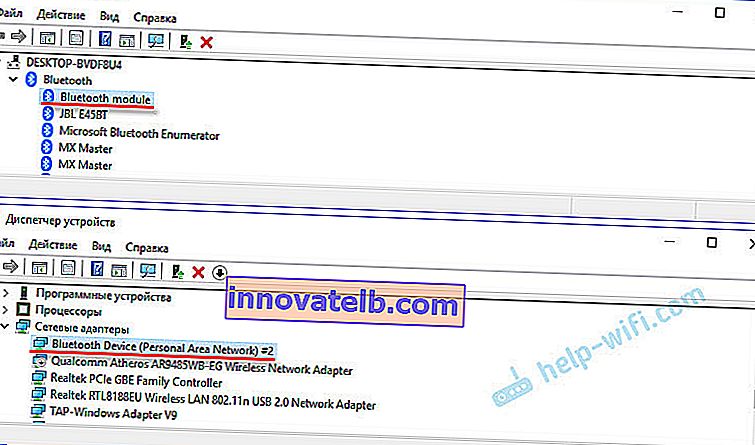
Selten, aber manchmal befindet sich dieser Adapter nicht im Geräte-Manager, sondern im Computer. Der Treiber ist einfach nicht installiert. In einem solchen Fall müssen unbekannte Geräte vorhanden sein. Oder "Bluetooth-Peripherie" auf der Registerkarte "Andere Geräte".
Mir scheint, wenn Ihr Computer Bluetooth hätte, würden Sie es sicher wissen. Ich glaube nicht, dass er es ist. Und daher die Frage: "Was tun, wenn der Computer nicht über Bluetooth verfügt, Sie es aber benötigen?"
Die Lösung ist sehr einfach: Wählen und kaufen Sie einen externen USB-Bluetooth-Adapter. Es gibt auch PCI-Adapter, die innerhalb der Systemeinheit in einen PCI-Steckplatz auf der Hauptplatine angeschlossen sind. Es gibt jedoch nicht viele davon auf dem Markt, und sie werden normalerweise mit einem Wi-Fi-Modul gekoppelt.
Warum brauchen Sie Bluetooth-Adapter für einen PC und was sind sie?
Nach dem Kauf und dem Anschließen eines solchen Adapters an einen Computer können wir eine Vielzahl von Geräten über Bluetooth daran anschließen. Dies sind Mäuse, Tastaturen, Kopfhörer, Headsets, Joysticks (einschließlich DualShock und Xbox Wireless Controller), Drucker, Lautsprecher, Kameras usw. Sie können Dateien auch mit anderen Computern, Laptops, Smartphones und Tablets austauschen. Das Übertragen von Dateien auf diese Weise ist jedoch nicht sehr bequem.
Grundsätzlich werden Peripheriegeräte ohne Kabel angeschlossen. Auf diese Weise ist es viel bequemer. Nehmen Sie die gleichen Kopfhörer. Wenn Sie sie über Bluetooth mit einem Computer verbinden, können Sie sich frei im Raum oder sogar in der Wohnung bewegen und Musik hören. Und mit dem Kabel wird es nicht funktionieren. Wenn Sie ein Headset anschließen, können Sie über Skype kommunizieren und müssen nicht in der Nähe des Computers sitzen.
Am beliebtesten, kostengünstigsten und am weitesten verbreiteten sind USB-Adapter. Sie sehen aus wie ein normales Flash-Laufwerk. Es gibt sehr kleine, die sowohl für PCs als auch für Laptops geeignet sind. Für meinen Computer habe ich einen dieser Adapter gekauft - Grand-X Bluetooth 4.0. Es sieht aus wie das:

Und es gibt auch diese:

Wie Sie sehen, gibt es Optionen mit externen Antennen. Die Antenne liefert ein stärkeres Signal und eine stabilere Verbindung.
Es gibt viele dieser Adapter auf dem Markt. Eine besonders große Anzahl von ihnen ist in chinesischen Online-Shops zu finden. Ich rate Ihnen dennoch, die Adapter zu kaufen, die an unseren Markt angeschlossen sind. Von weniger bekannten Herstellern. Wir werden später in diesem Artikel darüber sprechen, wie Sie den richtigen Bluetooth-Adapter für Ihren PC auswählen.
Auswählen eines Bluetooth-Adapters für Ihren Computer
Sie können jetzt einen neuen Tab in Ihrem Browser öffnen und eine Auswahl von Bluetooth-Adaptern in einem beliebten Online-Shop anzeigen. Ich denke, Sie werden sofort sehen, dass der Preis für sie sehr unterschiedlich ist. Es gibt sowohl sehr billige als auch teure Modelle. Und das ist nicht nur das. Der Preis hängt in diesem Fall nicht nur von der Marke ab, sondern auch von den Eigenschaften und Fähigkeiten des Adapters.
Bei der Auswahl eines Bluetooth-Adapters empfehle ich Ihnen, anhand der folgenden Parameter zu navigieren:
- Hardware-Version oder nur Bluetooth-Version. Dies ist der wichtigste Parameter. Im Moment ist die neueste Version 5.0. Jetzt werden jedoch alle Adapter hauptsächlich von Version 2.0 bis 4.1 angeboten. Die Version wird häufig im Namen des Adapters selbst angegeben. Zum Beispiel: Grand-X Bluetooth 4.0... Oder in den Eigenschaften. Was ist der Sinn? Je neuer die Version, desto besser. Höhere Übertragungsgeschwindigkeit, Kompatibilität zwischen Geräten, Verbindungsstabilität, geringerer Stromverbrauch (im Falle eines PCs nicht sehr relevant, aber dennoch). Ich empfehle daher, Adapter ab Version 4.0 zu verwenden. Für den Preis sind sie teurer als die gleiche Version 2.0. Wenn Sie die Testberichte für einen Adapter der Version 2.0 lesen, können Sie feststellen, dass beim Anschließen von Geräten, die Version 4.0, 4.1 unterstützen, viele Probleme auftreten. Verschiedene Verzögerungen, kurze Reichweite, schlechter Klang, Abschaltungen usw.
- Verbindungsschnittstelle. Darüber habe ich bereits geschrieben. Grundsätzlich sind alle Adapter über USB 2.0 angeschlossen. Ich denke, Sie werden genau das kaufen. Für einen Computer finden Sie auch einen Adapter mit einer PCI-Schnittstelle. Aber ich habe sie nicht zum Verkauf gesehen, und die Installation dort ist schwieriger. Die Systemeinheit muss zerlegt werden. Es ist einfacher, USB zu kaufen und nicht zu erfinden.
- Klasse. Hier ist alles einfach. Die Reichweite (Entfernung zwischen Geräten) wird abhängig von der Bluetooth-Klasse bestimmt. 3. Klasse - 1 Meter, 2. Klasse - 10 Meter, 1. Klasse - 100 Meter. Ich habe einen erstklassigen Adapter, aber die Reichweite beträgt 50 Meter. Unter realen Bedingungen sind es 10 bis 20 Meter. Abhängig von Hindernissen, Störungen und anderen Faktoren. Modelle mit einer externen Antenne haben möglicherweise eine größere Reichweite.
- Profilunterstützung.Es ist eine Sammlung verschiedener Funktionen und Fähigkeiten. Damit zwei Bluetooth-Geräte eine Verbindung herstellen und funktionieren können, müssen sie ein bestimmtes Profil unterstützen. Es gibt viele dieser Profile. Nehmen Sie zum Beispiel das beliebteste Headset-Profil (HSP). Es wird zur Tonübertragung verwendet (Mono, hauptsächlich an Headsets). Wenn Ihr Bluetooth-Adapter dieses Profil nicht unterstützt, wird das Headset nicht verbunden. Ein weiteres beliebtes Profil ist A2DP. Es ist für die Übertragung von Stereoton verantwortlich (die Qualität ist viel besser als bei HSP). Mit dem DFÜ-Profil können Sie beispielsweise Ihren Computer über Bluetooth mit dem Internet verbinden. Wenn Sie das Internet verbreiten möchten, benötigen Sie Unterstützung für das LAN-Zugriffsprofil. Es ist nicht immer möglich, eine Liste der unterstützten Profile in den Spezifikationen für einen bestimmten Adapter zu finden. Aber mach dir keine Sorgen.Fast alle Adapter unterstützen die beliebtesten und wichtigsten Profile, die Sie möglicherweise zum Anschließen einer Vielzahl von Geräten benötigen.
Hier ist ein Foto der Eigenschaften meines Adapters:

Lassen Sie sich von den Parametern leiten, über die ich oben geschrieben habe. Ich denke, dass diese Informationen für Sie ausreichen werden, um einen normalen und geeigneten Bluetooth-Adapter für Ihren Computer auszuwählen.
Noch ein paar Tipps zur Auswahl und zu bestimmten Modellen
Die Hauptsache ist, nicht zu hetzen. Lesen Sie die Bewertungen. Untersuchen Sie die Eigenschaften. Ich rate Ihnen auch, nicht die billigsten Adapter zu kaufen. Insbesondere, wenn Sie einen Adapter zum Anschließen guter Bluetooth-Kopfhörer, zum Übertragen von Dateien, zum Anschließen eines Joysticks usw. benötigen. Diese sind nicht nur von schlechter Qualität, sondern auch veraltet. Ja, sie können viel billiger sein. Es ist jedoch möglich, dass Sie es später einfach wegwerfen oder in den Laden gehen.
Zum Beispiel der STlab B-122 Adapter. Es kostet nur etwas mehr als zwei Dollar (und das ist in unseren Läden). Es gibt jedoch Bluetooth Version 2.0 mit Unterstützung für den Sprachmodus und einer Reihe verschiedener Probleme bei der Verbindung mit anderen Geräten. Ja, es wird funktionieren, aber nicht für alle Aufgaben. Möglicherweise müssen Sie auch daran basteln, geeignete Treiber zu finden. Ich empfehle überhaupt nicht, solche billigen Adapter zu kaufen. Und nimm nicht Version 2.0.
Die von mir gewählte - Grand-X Bluetooth 4.0 (BT40G) - kostet fast 9 US-Dollar. Aber es gibt bereits eine Version von Bluetooth 4.0, erstklassige und gute Bewertungen. Es gibt noch teurere Modelle. Beispiel: Trust 4.0 Bluetooth-Adapter. Und billigere - F & D BD-10 und STlab 4.0 (B-421). Wenn Sie es gewohnt sind, populäreren Unternehmen zu vertrauen, können Sie sich ASUS USB-BT400 ansehen.
Wie benutzt man den Adapter?
Schließen Sie es einfach an den USB-Anschluss Ihres Computers an.

Und wenn Sie Glück haben (wie ich), erkennt Windows den Bluetooth-Adapter automatisch und Sie können die Geräte sofort verbinden. In meinem Fall wurde Windows 10 installiert. Der Adapter von Grand-X wurde sofort erkannt und im Geräte-Manager angezeigt.

In der Benachrichtigungsleiste wurde das Symbol "Bluetooth" angezeigt. Durch Klicken auf können Sie neue Geräte hinzufügen, eine Datei senden / empfangen, Einstellungen öffnen usw.

Es ist klar, dass es je nach Adapter und auf dem Computer installiertem Betriebssystem möglicherweise nicht automatisch erkannt wird. Und Sie müssen den Treiber manuell installieren. Der Adapter wird jedoch normalerweise mit einer mitgelieferten Disc geliefert. Wenn die Treiber von der Festplatte nicht funktionieren, müssen Sie sie im Internet suchen. Es wird empfohlen, von der offiziellen Website des Herstellers herunterzuladen. Das ist zwar nicht immer möglich.
Wenn Sie bereits einen Adapter haben, diesen angeschlossen haben und alles funktioniert, kann der Artikel zum Verbinden von Bluetooth-Kopfhörern mit einem Computer oder Laptop unter Windows 10 hilfreich sein. Anhand dieses Beispiels können Sie sehen, wie Sie Bluetooth-Geräte mit einem Computer verbinden, auf dem Windows 10 installiert ist.
Ich freue mich darauf, von Ihnen in den Kommentaren zu hören. Schreiben Sie, mein Artikel war praktisch oder nicht. Vielleicht habe ich etwas verpasst und muss es ergänzen. Alles Gute!